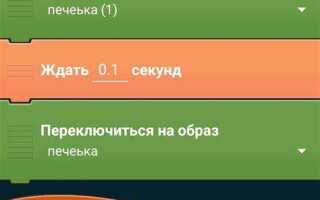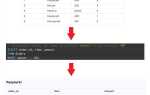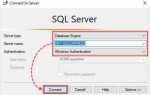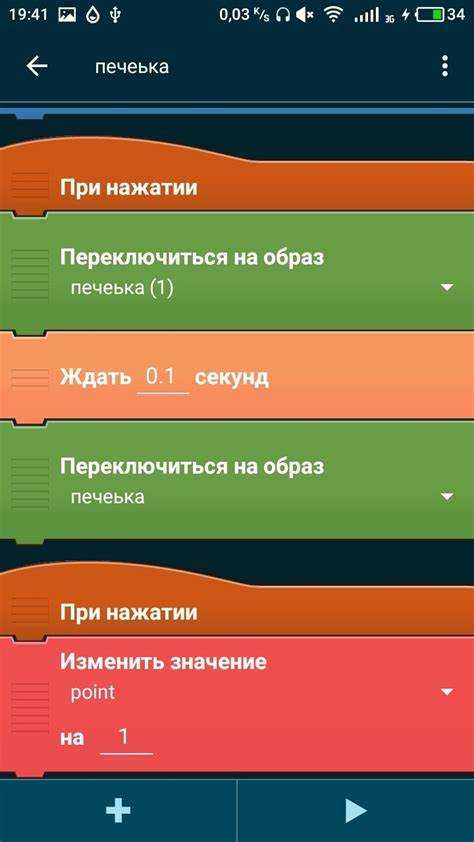
Веб-разработка предоставляет множество возможностей для создания интерактивных элементов. Один из самых простых проектов для начинающих – создание кликера. Кликер – это элемент, который реагирует на пользовательские клики и выполняет определенные действия, такие как увеличение счетчика. В этой статье рассмотрим, как быстро и эффективно создать кликер с использованием HTML, CSS и JavaScript.
Для начала необходимо создать базовую структуру HTML, которая будет содержать кнопку для кликов и элемент для отображения счетчика. Важным моментом является правильное использование JavaScript для обработки кликов и динамического обновления контента на странице. Простая реализация требует всего нескольких строк кода, однако она может быть легко расширена для добавления новых функций, таких как бонусы за клики или различные анимации.
Первым шагом будет создание кнопки, которая будет служить триггером для увеличения счета. Затем с помощью JavaScript настроим обработчик события на кнопку, который будет увеличивать число каждый раз при клике. Этот код достаточно прост и легко модифицируется для более сложных сценариев.
Рекомендации: Используйте минимальные стили для улучшения визуального восприятия элементов на странице. Например, можно добавить плавную анимацию для кнопки при наведении, чтобы улучшить взаимодействие с пользователем. Всего несколько строк CSS и JavaScript – и ваш кликер готов к работе.
Подготовка HTML-структуры для кликера
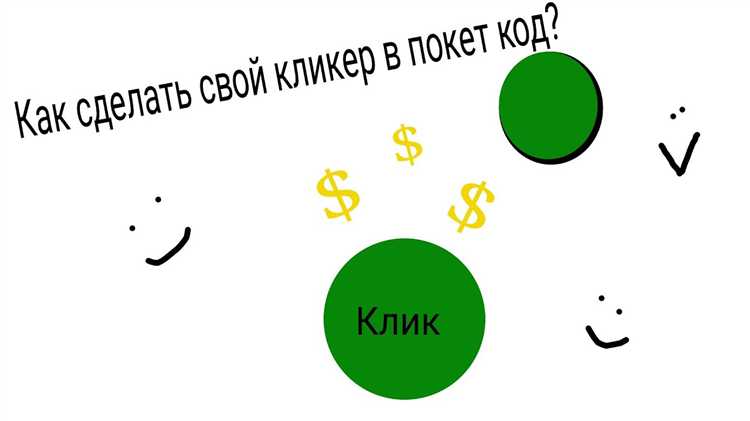
Для создания простого кликера нужно начать с разработки структуры страницы. Основным элементом будет кнопка, по которой пользователь будет кликать. В HTML-структуре следует предусмотреть элементы для отображения текущего количества кликов и кнопки для взаимодействия.
Первым шагом добавьте основной контейнер для всех элементов, например, <div>. Это поможет организовать структуру и будет удобным для дальнейшего добавления стилей и функционала с помощью CSS и JavaScript.
Создайте кнопку с помощью тега <button>, чтобы пользователь мог кликать. Эта кнопка будет отображать количество кликов. Под кнопкой разместите текстовое поле или <div> для отображения текущего числа кликов. Для этого используйте элемент <span>, который легко обновляется с помощью JavaScript.
Пример структуры:
0
Обратите внимание, что ID для кнопки и счетчика выбран таким образом, чтобы было удобно взаимодействовать с ними через JavaScript. ID click-button нужен для привязки обработчика кликов, а ID click-count – для обновления отображаемого значения.
Дополнительно можно добавить элементы для отображения сообщений или звуковых эффектов, но для базовой версии достаточно этих элементов. Важно помнить, что все элементы должны быть логично структурированы для удобства дальнейшей разработки и возможного добавления дополнительных функций.
Добавление кнопки для кликов
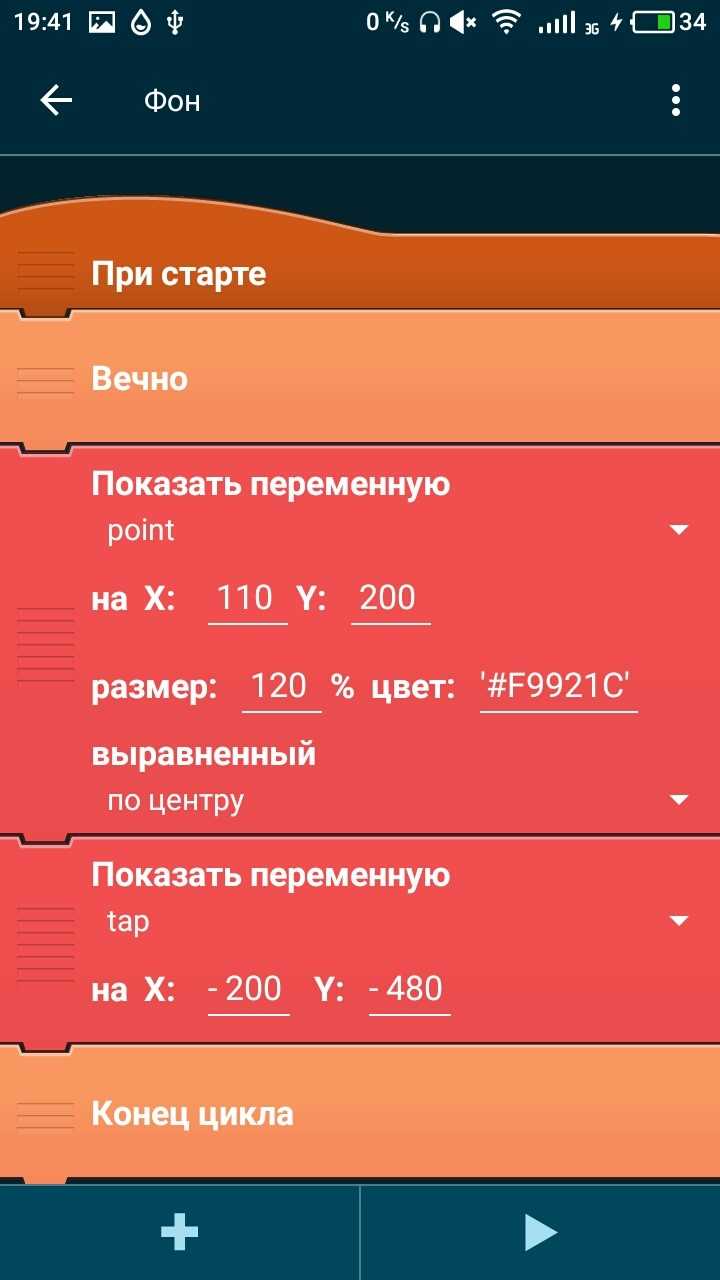
Для создания кнопки, на которую пользователь будет нажимать для увеличения счета, используйте элемент <button>. Этот элемент предоставляет стандартную функциональность для взаимодействия с пользователем и позволяет легко добавить текст или другие элементы внутри кнопки.
Пример кода для добавления кнопки:
Добавьте уникальный идентификатор id="clickButton" для упрощения работы с кнопкой в JavaScript. Это позволит легко обращаться к кнопке в коде, не полагаясь на другие атрибуты, такие как класс.
Для обработки кликов на кнопку необходимо использовать JavaScript. Для этого свяжите событие с кнопкой, используя метод addEventListener. Это гарантирует, что при каждом клике будет выполняться нужная функция. Пример кода:
document.getElementById("clickButton").addEventListener("click", function() {
// Логика для обработки клика
});
После добавления кнопки и привязки события, в обработчике кликов можно увеличить счетчик или выполнить любую другую задачу. Важно следить за доступностью кнопки и ее понятностью для пользователя, например, добавляя подсказки или смену текста в зависимости от количества кликов.
Создание счетчика кликов с помощью JavaScript
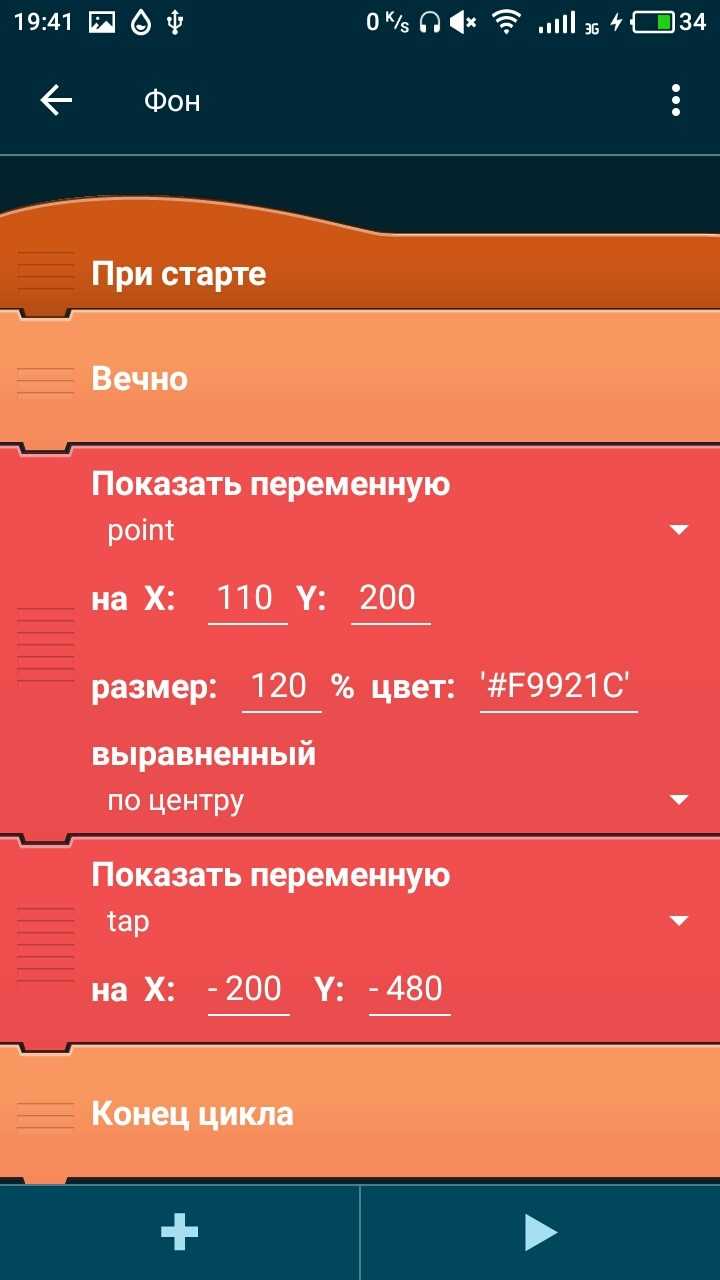
Для создания простого счетчика кликов на веб-странице, нам понадобится HTML для структуры и JavaScript для логики. Мы будем отслеживать количество кликов по кнопке и отображать результат в реальном времени. В коде будет использован базовый обработчик событий, который будет реагировать на клики пользователя.
В HTML создадим кнопку и элемент, в котором будем показывать количество кликов:
Количество кликов: 0
Теперь добавим JavaScript, который будет увеличивать счетчик при каждом клике на кнопку. Для этого создадим функцию, которая будет изменять текст внутри элемента с id «clickCount».
Для улучшения интерфейса можно добавить анимацию или стили для кнопки и текста, но сам процесс подсчета кликов заключается именно в этой простейшей логике с использованием событий JavaScript.
Отображение результатов на странице
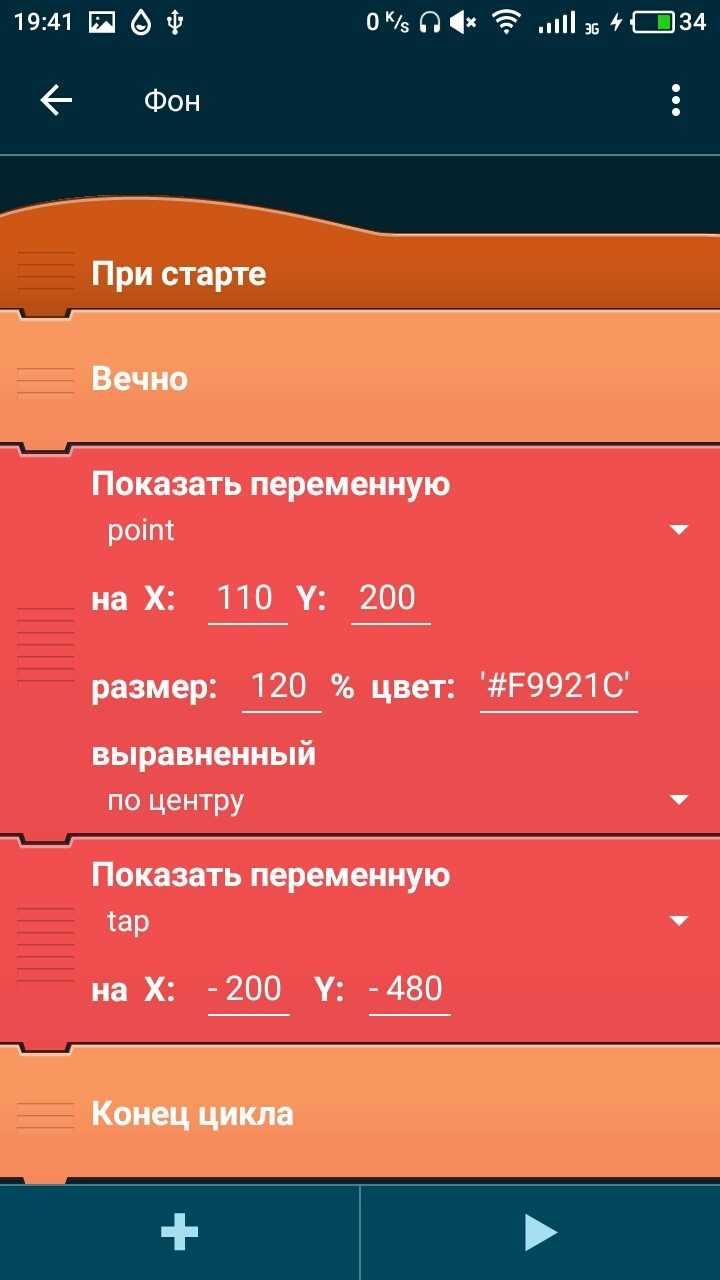
Для отображения результатов кликов на странице достаточно использовать элемент <span> или <div> в сочетании с JavaScript. Этот метод позволяет динамически обновлять значение при каждом клике пользователя.
- Создайте элемент для отображения счетчика:
<div id="counter">0</div>- Добавьте обработчик событий на кнопку, которая будет увеличивать счетчик:
document.getElementById('button').addEventListener('click', function() {
let counter = document.getElementById('counter');
counter.textContent = parseInt(counter.textContent) + 1;
});При каждом клике, значение внутри <div id="counter"> будет увеличиваться на единицу. Важно, чтобы значение внутри элемента обновлялось непосредственно через textContent, а не через innerHTML, так как это безопаснее и предотвращает возможные уязвимости.
- Рекомендуется применять простые анимации для плавного изменения чисел, чтобы улучшить пользовательский опыт:
counter.style.transition = 'transform 0.3s ease';
counter.style.transform = 'scale(1.2)';
setTimeout(() => counter.style.transform = 'scale(1)', 300);Этот код позволяет визуально выделить обновленный счетчик, увеличив его размер на краткий момент. Такие анимации помогают сделать интерфейс более интерактивным и привлекательным.
let clicks = 0;
let score = 0;
document.getElementById('button').addEventListener('click', function() {
clicks++;
score += 10; // Допустим, за каждый клик дается 10 очков
document.getElementById('counter').textContent = clicks;
document.getElementById('score').textContent = score;
});Добавление стилей для кнопки и счетчика
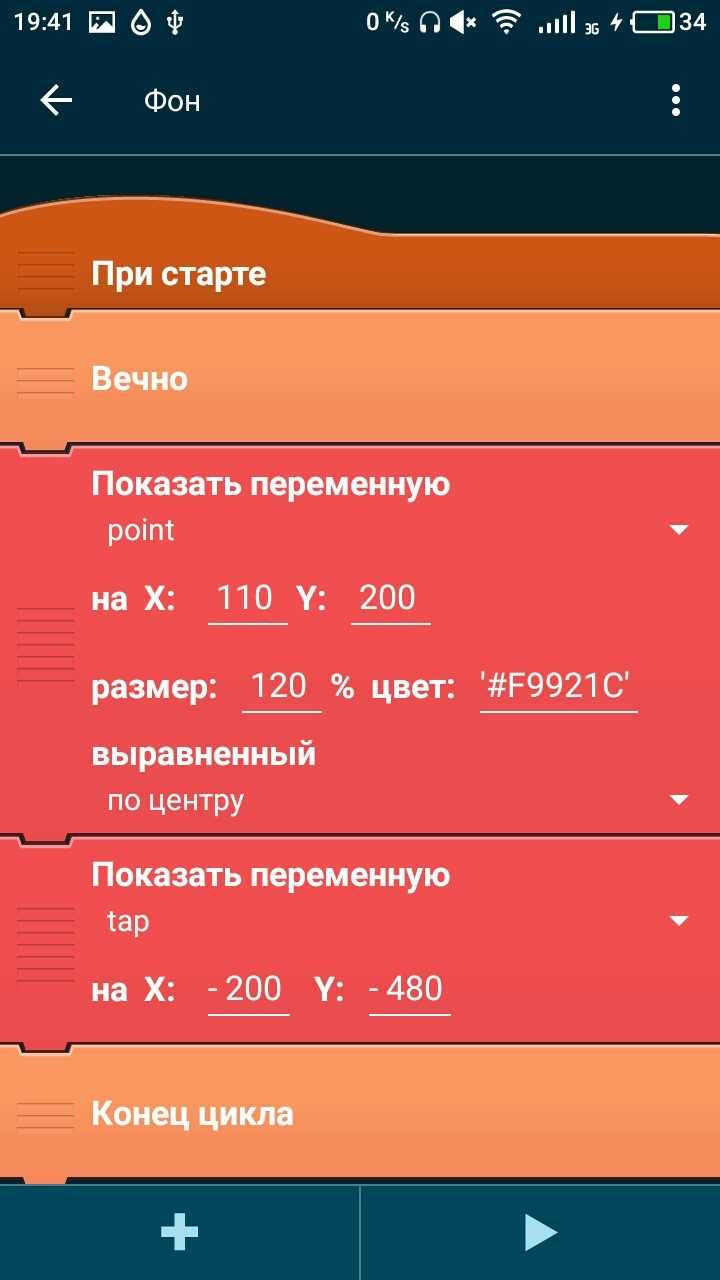
Для создания визуально привлекательной кнопки и отображения счетчика важно правильно настроить CSS-стили. Начнем с оформления кнопки, а затем перейдем к стилям для счетчика.
Первое, что нужно сделать, это добавить стили для кнопки, чтобы она была не только функциональной, но и привлекательной. Для кнопки можно использовать следующие свойства:
button {
padding: 10px 20px;
font-size: 16px;
background-color: #4CAF50;
color: white;
border: none;
border-radius: 5px;
cursor: pointer;
transition: background-color 0.3s ease;
}
button:hover {
background-color: #45a049;
}
Этот стиль сделает кнопку удобной для нажатия и добавит анимацию при наведении мыши.
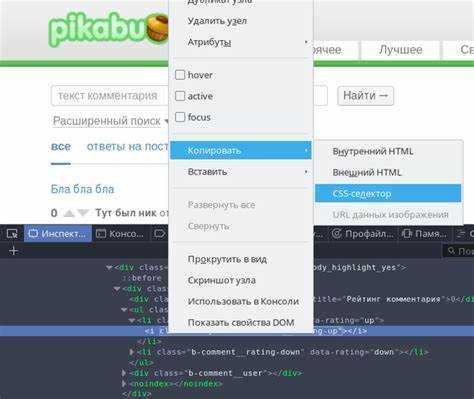
Теперь перейдем к стилизации счетчика. Чтобы он выглядел читабельно и привлекал внимание, используйте следующий стиль:
#counter {
font-size: 24px;
font-weight: bold;
color: #333;
margin-top: 20px;
}
Для улучшения восприятия можно использовать CSS-переменные для динамических изменений цвета и размера, в зависимости от значений счетчика. Например, изменить цвет текста в зависимости от текущего числа:
#counter {
color: var(--counter-color, #333);
}
Для установки цвета при изменении значения счетчика можно использовать JavaScript, присваивая переменной новое значение.
Важно помнить, что для лучшего взаимодействия с пользователем, кнопка должна быть достаточного размера и иметь явное изменение состояния при наведении, что поможет улучшить пользовательский опыт.
Оптимизация работы кликера на разных устройствах

Для обеспечения корректной работы кликера на разных устройствах важно учитывать несколько ключевых факторов: производительность устройства, тип ввода и адаптация интерфейса. Каждый из этих аспектов влияет на скорость отклика и стабильность работы приложения.
1. Поддержка различных типов ввода. На мобильных устройствах пользователь взаимодействует с интерфейсом через сенсорный экран, а на десктопах – с помощью мыши. Важно использовать события touch для мобильных устройств и click для десктопов. Это обеспечит одинаковую функциональность на всех устройствах. Для этого можно использовать такие методы, как addEventListener для добавления обработчиков событий:
button.addEventListener("click", function() {
// обработчик клика для десктопа
});
button.addEventListener("touchstart", function() {
// обработчик клика для мобильных устройств
});
2. Адаптация интерфейса. Элементы управления должны быть удобными для всех типов устройств. Для этого стоит использовать проценты или viewport units для задания размеров кнопок и других элементов интерфейса. Например:
button {
width: 30vw;
height: 10vh;
font-size: 2rem;
}
3. Учет производительности. Мобильные устройства могут иметь меньшую вычислительную мощность по сравнению с десктопами, что важно для плавности анимаций и работы кликера. Использование requestAnimationFrame вместо setInterval или setTimeout позволяет снизить нагрузку на процессор и улучшить производительность:
function animate() {
// анимация
requestAnimationFrame(animate);
}
animate();
4. Оптимизация изображений и ресурсов. Мобильные устройства часто используют мобильный интернет, поэтому стоит избегать тяжелых изображений и других ресурсов. Для этого можно использовать srcset для адаптивных изображений, что позволит загружать меньшие версии изображений на мобильных устройствах:

5. Тестирование на разных устройствах. Обязательно тестируйте работу кликера на различных устройствах. Эмуляторы могут не всегда точно отражать поведение на реальных устройствах. Поэтому важно проверять производительность и отклик на реальных смартфонах, планшетах и десктопах.
Вопрос-ответ:
Что такое кликер на HTML и как он работает?
Кликер — это простая игра, где пользователи нажимают на кнопку, чтобы накапливать очки или выполнять какие-то действия. В контексте HTML, кликер часто создается с использованием JavaScript, который управляет интерактивностью кнопки. При каждом нажатии на кнопку обновляется счет, и пользователь видит изменения на экране.
Как начать создание простого кликера на HTML?
Чтобы создать кликер, нужно начать с базовой структуры HTML. Сначала создается кнопка, на которую пользователь будет кликать. Далее с помощью JavaScript добавляется обработчик событий для кнопки, который увеличивает счетчик при каждом нажатии. Для отображения текущего счета можно использовать элемент HTML, такой как , чтобы отображать число.
Можно ли сделать кликер без использования сложных библиотек?
Да, для создания простого кликера достаточно использовать только HTML, CSS и чистый JavaScript. Библиотеки не обязательны, если требуется лишь базовая функциональность. С помощью JavaScript можно создать логику подсчета кликов и обновления интерфейса, а CSS — для стилизации элементов.
Какие элементы нужно использовать для кликера на HTML?
Основными элементами для простого кликера будут: кнопка (
Можно ли сделать кликер более сложным, добавив дополнительные функции?
Да, кликер можно усложнить, добавив такие функции, как улучшение счетчика, таймер, уровни сложности или бонусные очки за достижения. Это потребует дополнительного кода на JavaScript для отслеживания состояний игры, управления временем и отображения различных уровней или достижений.